Comment convertir un PowerPoint en Google Slides


Vous n’avez pas besoin de Microsoft PowerPoint pour ouvrir ou modifier un fichier PowerPoint, car vous pouvez utiliser Google Slides à la place gratuitement. Voici comment.
PowerPoint et Google Slides vous fournissent tous les deux les outils dont vous aurez besoin pour créer des présentations visuelles étonnantes. Parfois, vous rencontrerez une situation où vous devrez convertir un PowerPoint en Google Slides pour une gestion plus facile. Peut-être que votre collègue vous envoie un PowerPoint, et tout ce que vous avez est Google Slides. Vous préférerez peut-être l’interface plus simple de Google Slides pour créer des diaporamas.
Quelle que soit la raison, il existe plusieurs façons de convertir un PowerPoint en Google Slides. Voici ce que vous devrez faire.
Comment convertir un PowerPoint en Google Slides
L’un des moyens les plus simples de convertir une présentation PowerPoint complète en Google Slides consiste à la télécharger. En téléchargeant le fichier PowerPoint (PPT ou PPTX) sur Google Slides, le fichier sera automatiquement converti dans un format compatible avec Google Slides.
Pour convertir directement un PowerPoint en Google Slides, suivez ces étapes :
- Connectez-vous à votre compte Google, rendez-vous sur Page Google Diapositives, et cliquez Vierge sous le Démarrer une nouvelle présentation section.
- Dans la nouvelle page de présentation, cliquez sur Fichier > Ouvrir.
- Dans le Ouvrir un fichier fenêtre, cliquez sur le Télécharger bouton en haut.
- Clique le Sélectionnez un fichier sur votre appareil bouton et accédez au PowerPoint que vous souhaitez convertir. Sinon, faites-le glisser et déposez-le dans le Faites glisser un fichier ici boîte.
- Votre PowerPoint s’ouvrira dans Google Slides. Vous trouverez son titre dans le coin supérieur gauche et vous pourrez parcourir les diapositives et modifier la présentation avec les outils Google Slides.
Il convient également de noter que la présentation est automatiquement enregistrée sur votre Google Drive. Vous n’avez pas besoin de l’enregistrer manuellement en tant que fichier Google Slides. Lorsque vous accédez à la page principale de Google Slides, vous y trouverez une liste.
Comment convertir PowerPoint en diapositive Google à l’aide de Google Drive
Une autre façon de convertir un PowerPoint en une présentation Google Slides consiste à télécharger le fichier PowerPoint (PPT ou PPTX) sur Google Drive. Lorsque vous sélectionnez le fichier sur le site Web de Google Drive, le fichier s’ouvre dans Google Slides.
Pour le faire, suivez ces étapes:
- Ouvert Google Drive dans votre navigateur et connectez-vous.
- Cliquez sur Nouveau > Téléchargement de fichiers.
- Accédez à l’emplacement du fichier PowerPoint sur votre ordinateur, sélectionnez le fichier, puis téléchargez-le.
- Une fois le fichier téléchargé sur Google Drive, cliquez dessus avec le bouton droit de la souris et sélectionnez Ouvrir avec > Google Slides.
- Le fichier PowerPoint s’ouvrira dans Google Slides. Cependant, il restera un fichier PPT ou PPTX que vous verrez à côté de son nom dans le coin supérieur gauche.
- Pour le convertir, cliquez sur Fichier> Enregistrer en tant que diapositives Google.
- Cela ouvrira un nouvel onglet avec votre présentation dans Google Slides. Vous aurez la possibilité de le présenter ou d’apporter des modifications, et les modifications seront automatiquement enregistrées en tant que fichier Google Slides.
- Si vous revenez à votre Google Drive, vous trouverez à la fois les fichiers PPTX et Google Slides.
- Si vous souhaitez supprimer le fichier PPTX, cliquez dessus avec le bouton droit de la souris et sélectionnez Supprimer du menu.
Comment importer PowerPoint dans Google Slides
Vous pouvez également importer un fichier PowerPoint complet ou sélectionner des diapositives individuelles à importer dans une présentation Google Slides.
Pour importer un fichier PowerPoint ou des diapositives individuelles dans Google Slides, procédez comme suit :
- Ouvrez le Site Web de Google Slides et cliquez Vierge sous le Démarrer une nouvelle présentation section.
- Lorsque la présentation Google Slides sans titre est lancée, cliquez sur Fichier > Importer des diapositives.
- Clique le Télécharger puis faites glisser votre fichier PowerPoint sur la fenêtre ou cliquez sur l’onglet Sélectionnez un fichier sur votre appareil bouton.
- Un nouveau Importer des diapositives la fenêtre s’ouvrira. Sélectionnez uniquement les diapositives que vous souhaitez importer dans Google Slides.
- Si vous voulez tous les importer, cliquez sur le Tout lien dans le coin supérieur droit.
- Après avoir effectué vos sélections, cliquez sur le Importer des diapositives bouton.
Google Slides s’ouvrira dans un nouvel onglet avec les diapositives que vous avez choisi d’importer. La présentation portera le nom Présentation sans titre, mais vous pouvez cliquer sur le nom pour le modifier. L’importation de diapositives est une bonne option si vous souhaitez réduire la longueur d’une présentation ou supprimer du matériel obsolète.
Créer des présentations impressionnantes dans Google Slides ou PowerPoint
En ce qui concerne les logiciels de présentation, saviez-vous que vous pouvez ajouter de l’audio à Google Slides ? N’oubliez pas que vous pouvez également créer un modèle Google Slides pour partager votre conception sur plusieurs présentations.
Si vous êtes un utilisateur de Microsoft Office, vous pouvez ajouter de l’audio à PowerPoint. Si vous souhaitez rendre votre présentation encore plus attrayante, ajoutez plutôt une vidéo à PowerPoint.


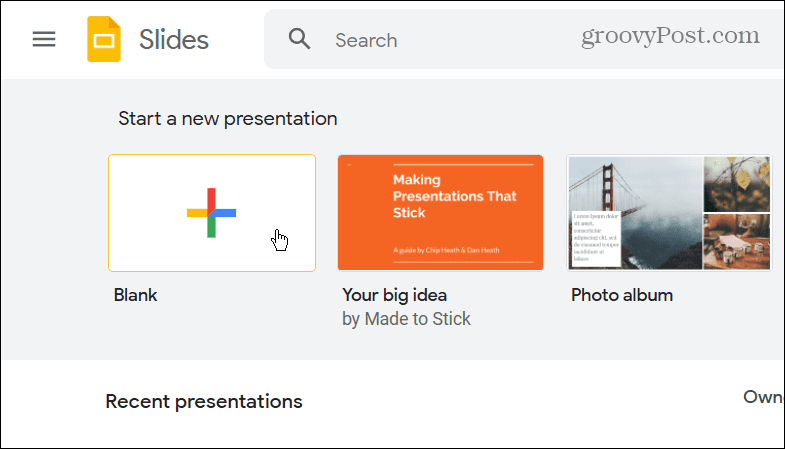
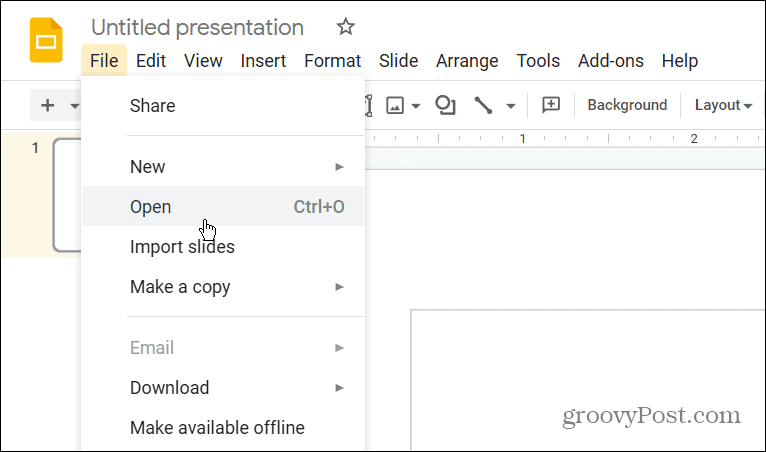
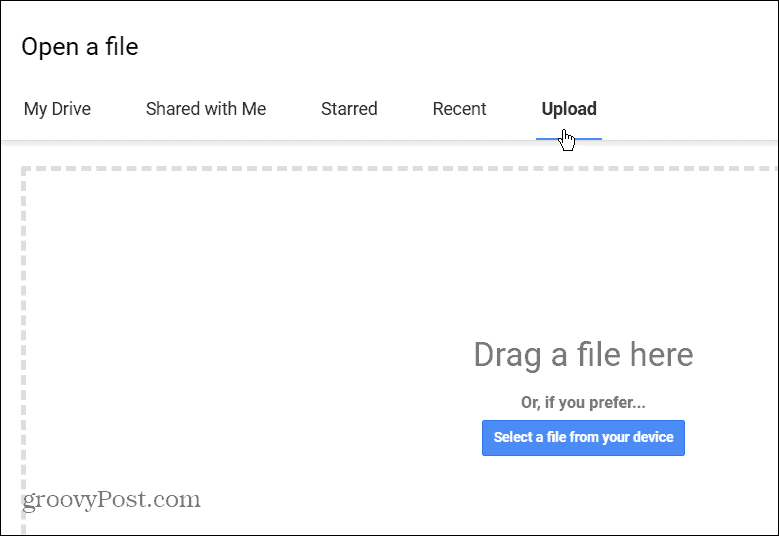
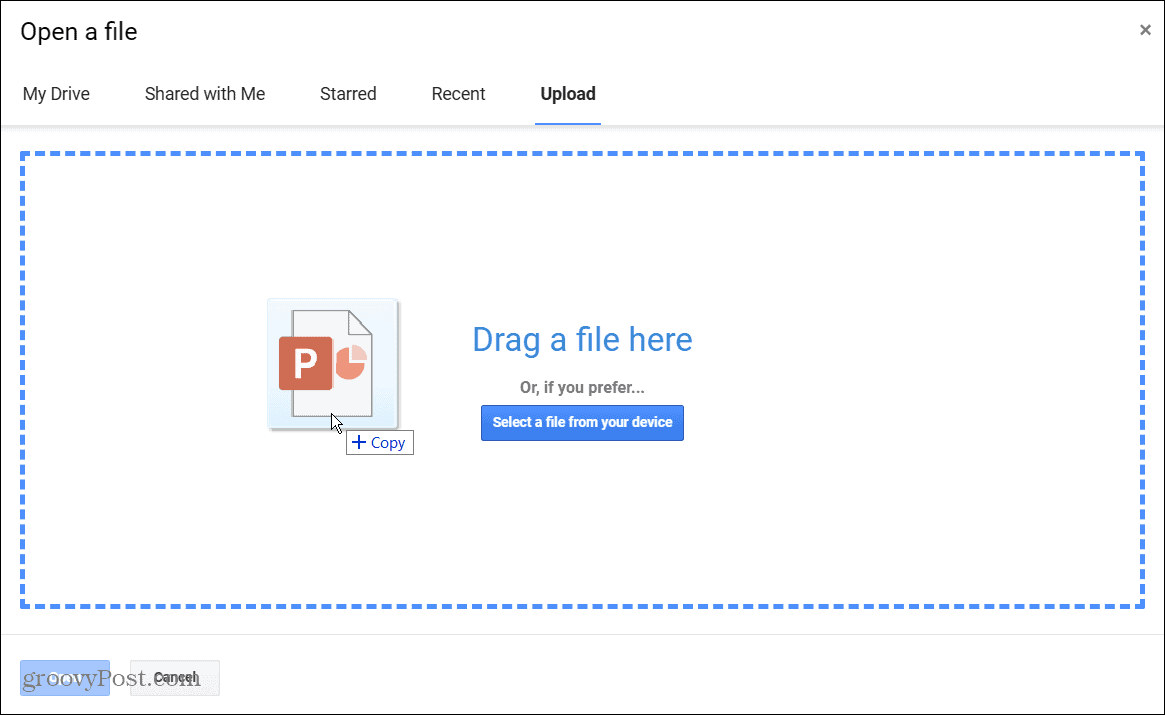
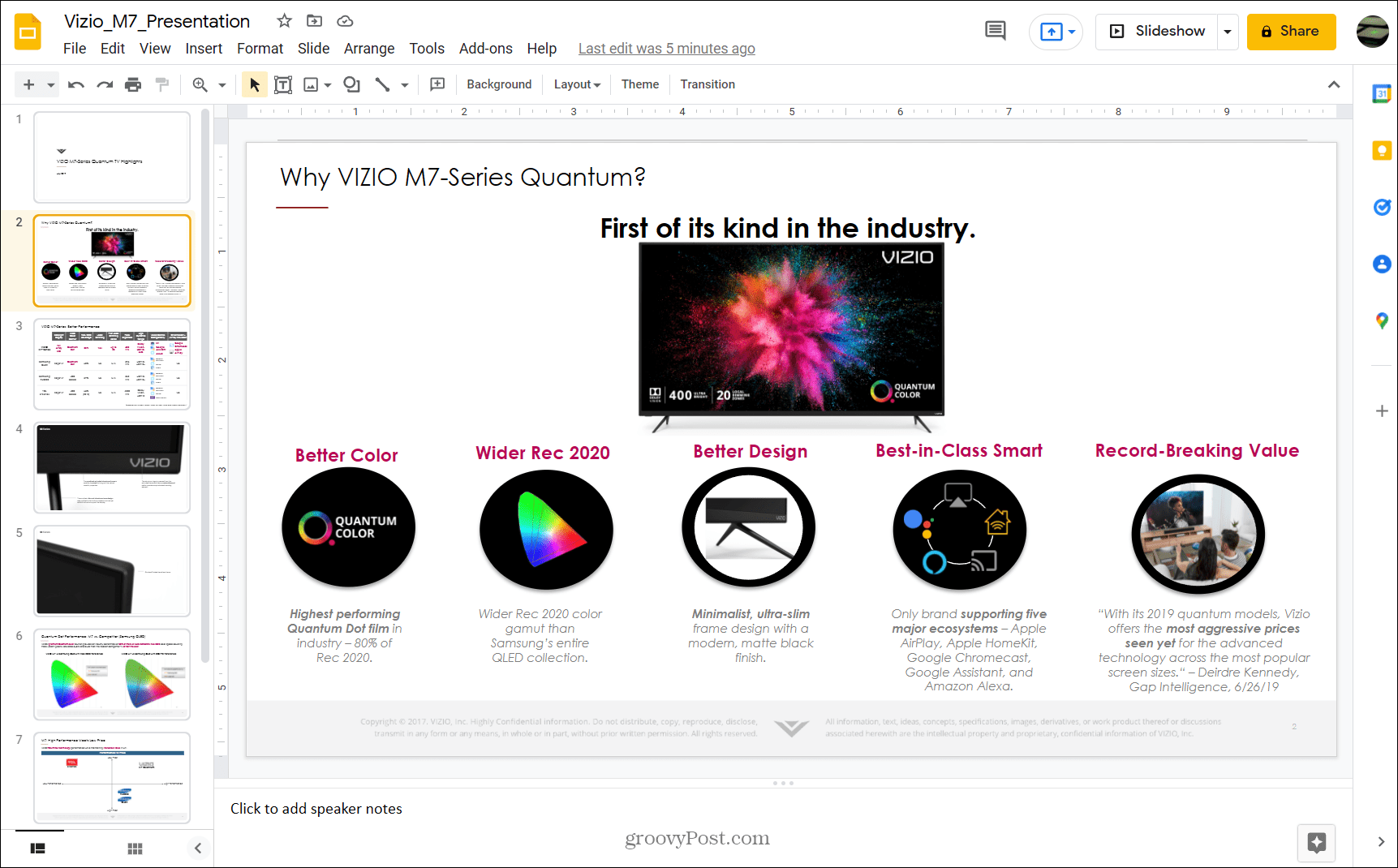
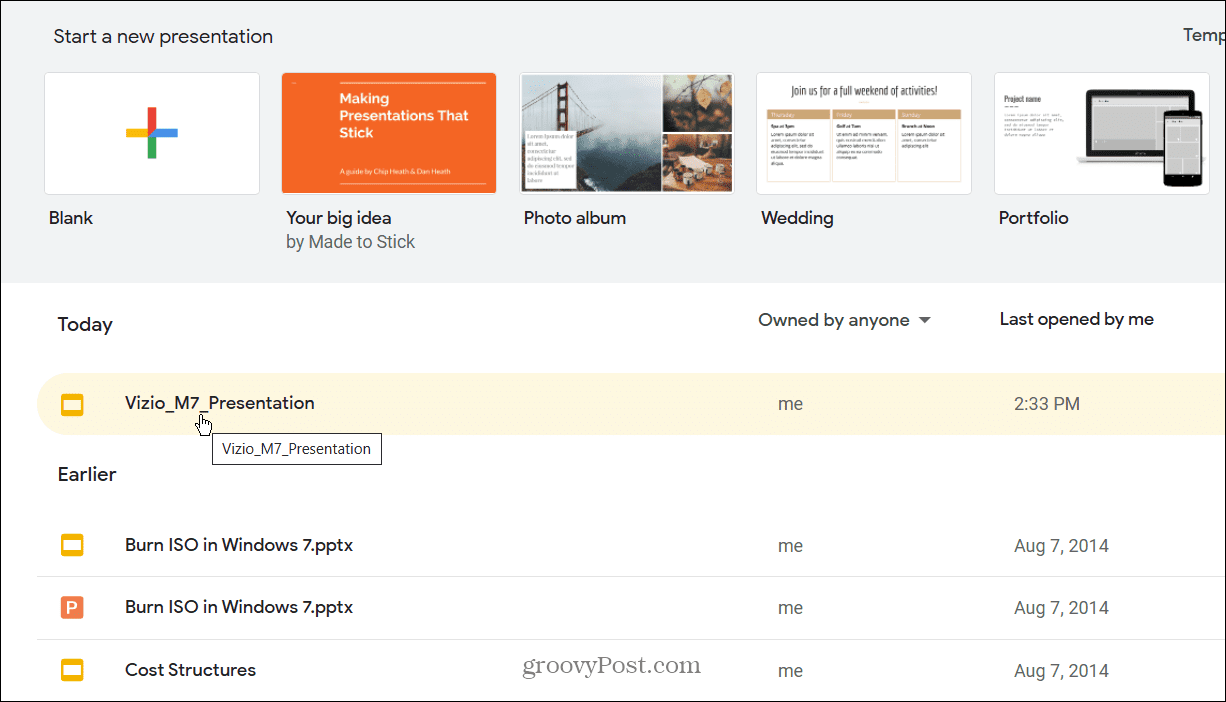
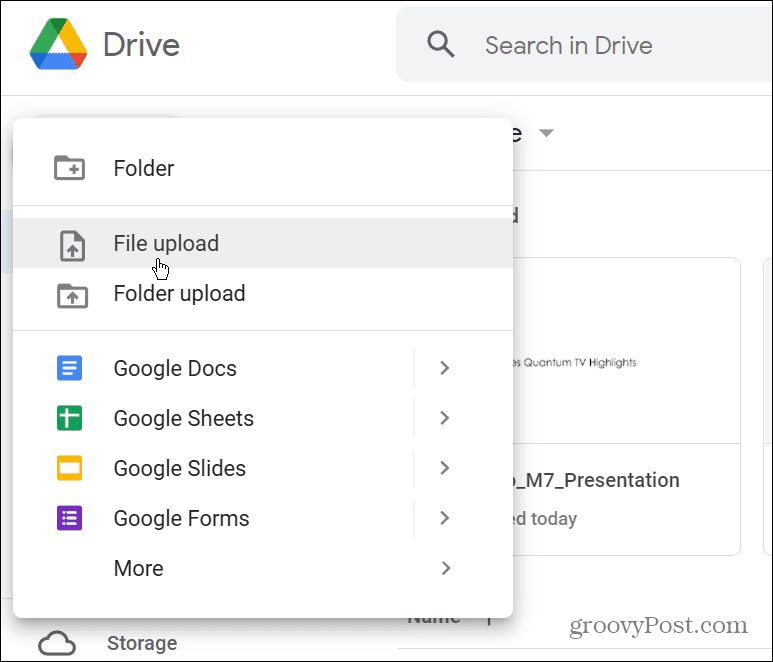
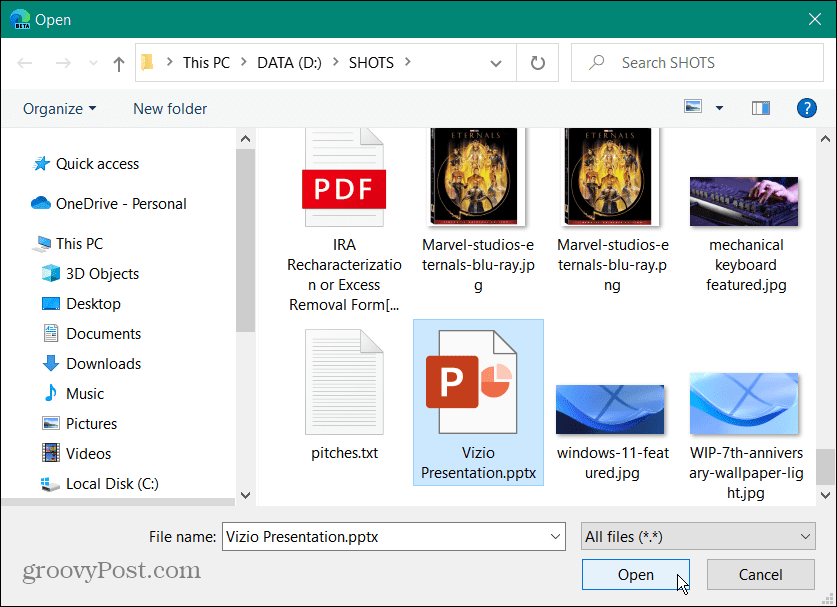
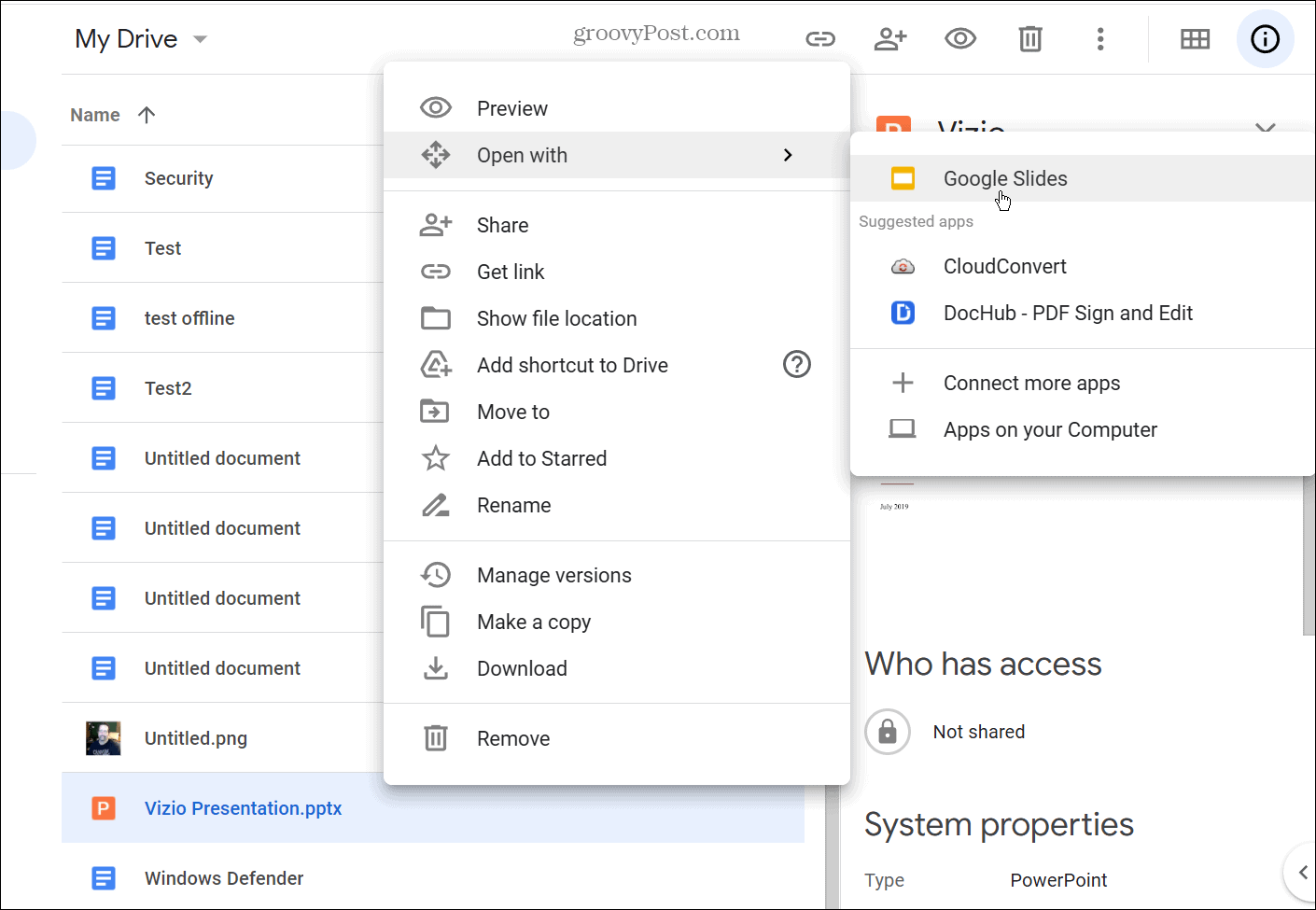
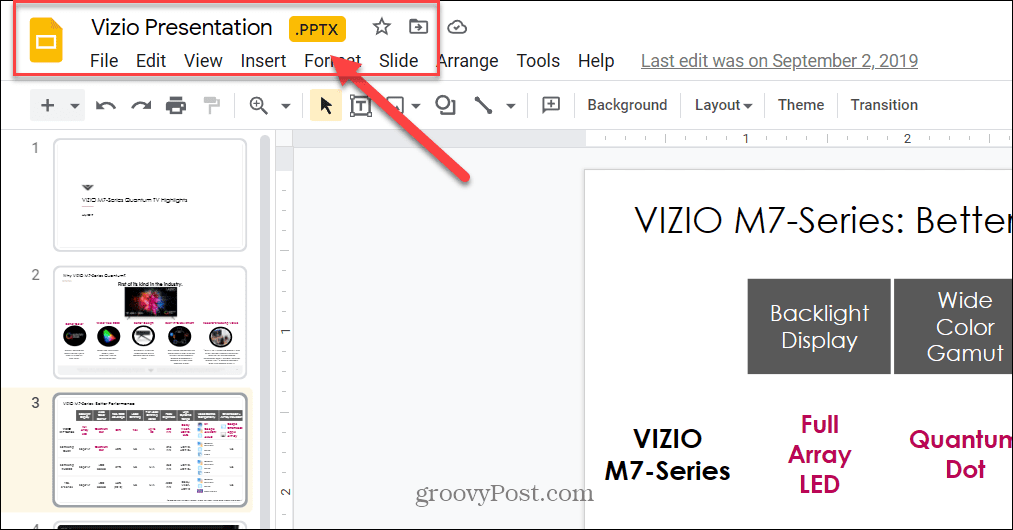
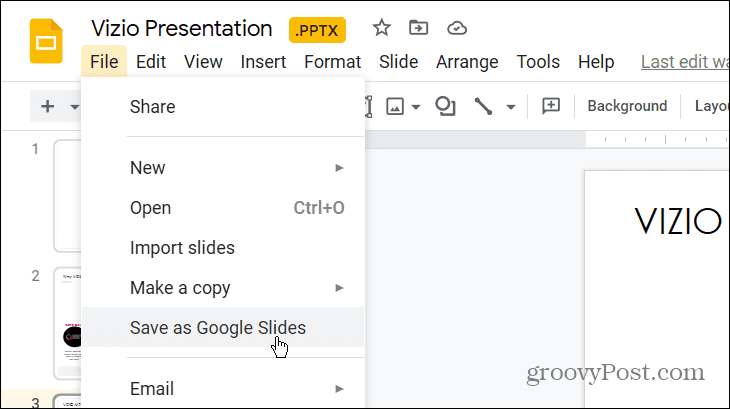
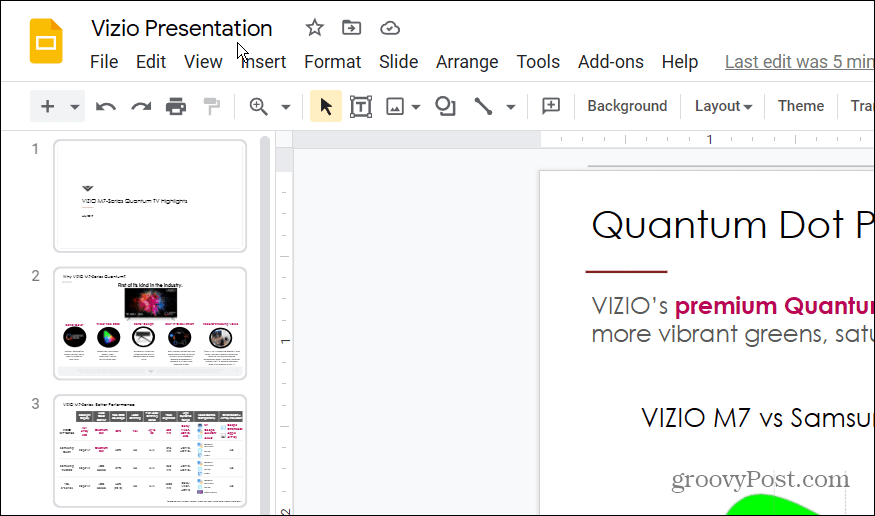
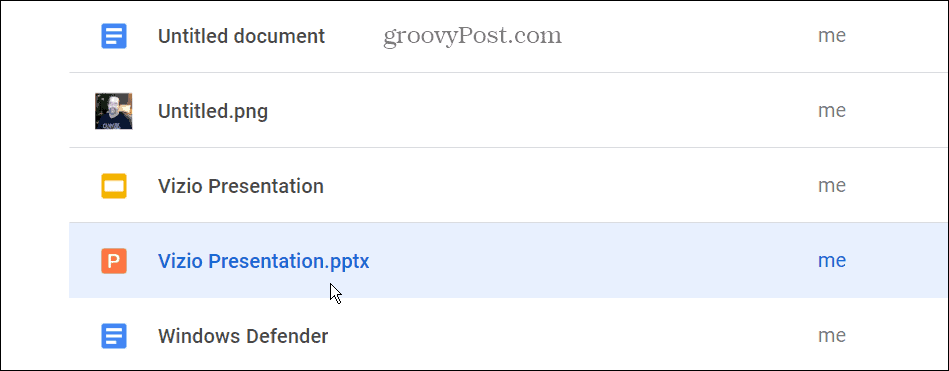
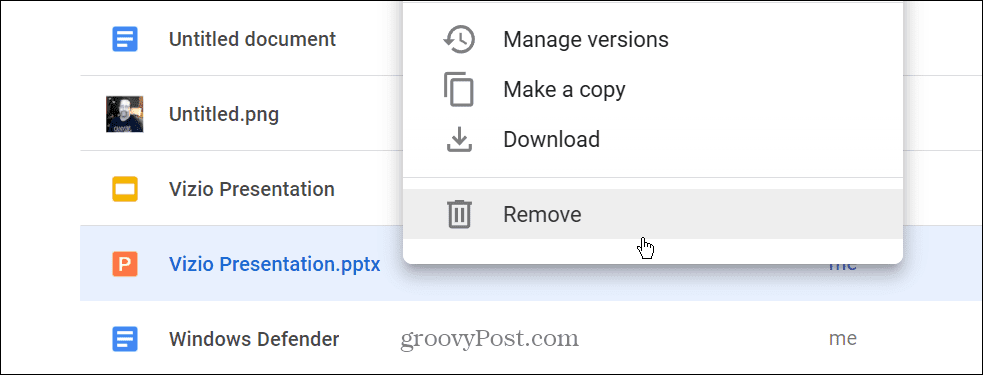
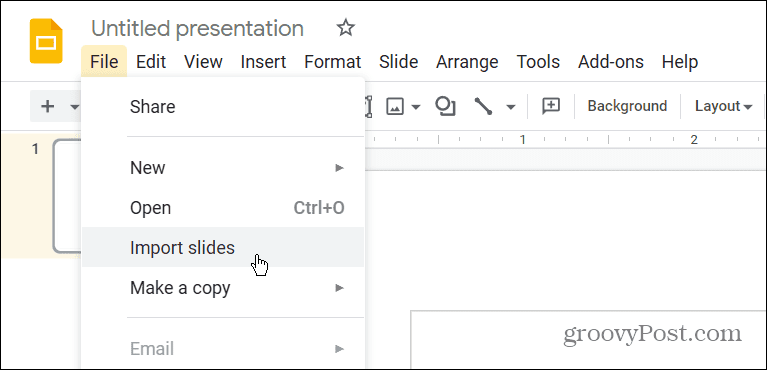
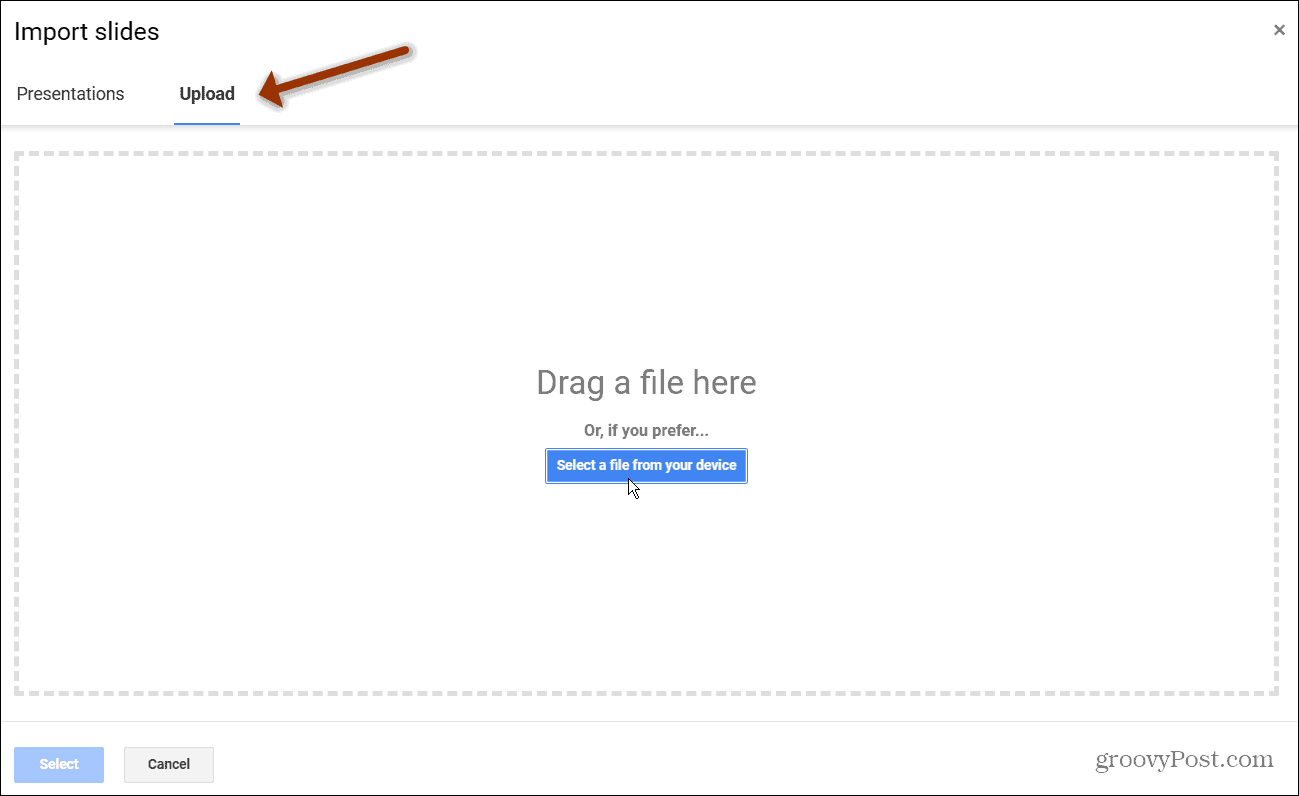




Manager_2022
L int gration d animations au sein des diapositives peut permettre de dynamiser une pr sentation. Pour animer le texte ou l image dans votre projet, s lectionnez l l ment vis et cliquez sur le menu Insertion puis sur Animation. Il est galement possible d ajouter des transitions entre deux diapositives. Pour cela, cliquez sur la diapositive vers laquelle la transition va d boucher. S lectionnez Diapositives et Modifier la transition. Vous souhaitez partager votre pr sentation Google Slides avec quelqu un qui utilise PowerPoint ? Google poss de un outil performant qui va vous permettre de convertir votre fichier. Pour cela, ouvrez votre pr sentation depuis Google Drive. Cliquez sur Fichier, T l charger au format et Microsoft PowerPoint. Nommez le nouveau fichier et indiquez l emplacement d enregistrement souhait .